发布时间:2024-09-29 09:20:02 来源:转转大师 阅读量:1297
跳过文章,直接PDF转EXCEL在线转换免费>> AI摘要
AI摘要本文介绍了三种将PDF文件转换为Excel文档的方法:使用在线转换工具、专业PDF转换软件和Microsoft Excel内置功能。在线工具适合偶尔转换文件的用户,操作简单但转换质量可能不佳。专业软件如Adobe Acrobat等提供高质量转换,支持批量处理,但可能需要付费。Microsoft Excel 2016及以上版本可直接导入PDF文件并转换,适合少量文件转换,但需安装特定版本软件。用户可根据需求选择合适的方法。
摘要由平台通过智能技术生成
在工作和学习中,将PDF文件转换为Excel文档的需求非常常见,这样可以方便地对数据进行编辑和分析。那么如何将pdf转换成excel呢?本文将介绍三种常见的pdf转excel方法,帮助您根据实际需求选择最合适的方式。
1、打开在线PDF转excel网址:https://pdftoword.55.la/pdf-to-excel/
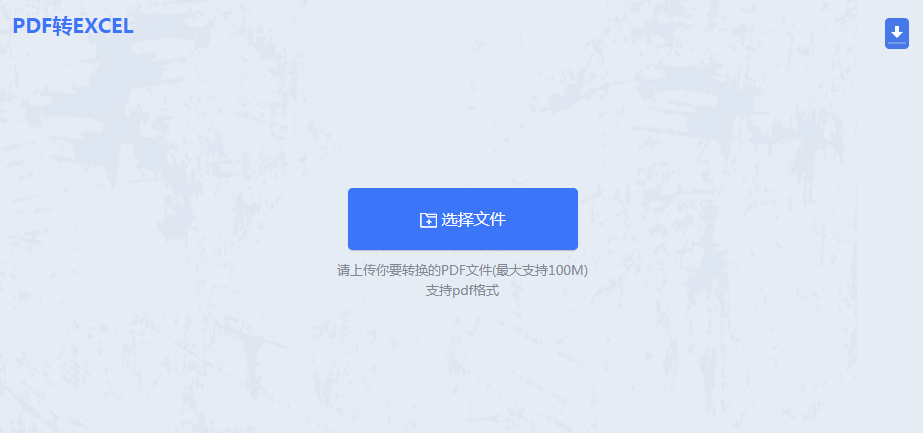
2、点击选择文件上传要转换的PDF文件。
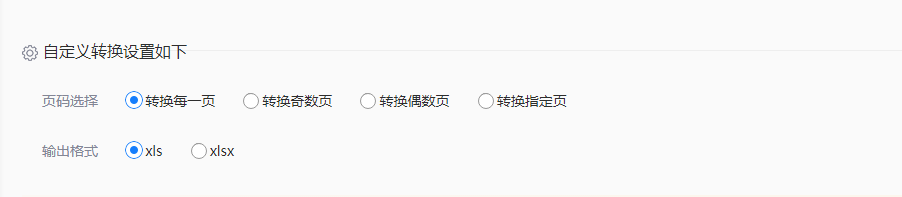
3、如果需要设置页码和输出格式,那么可以先设置一下再点击开始转换。
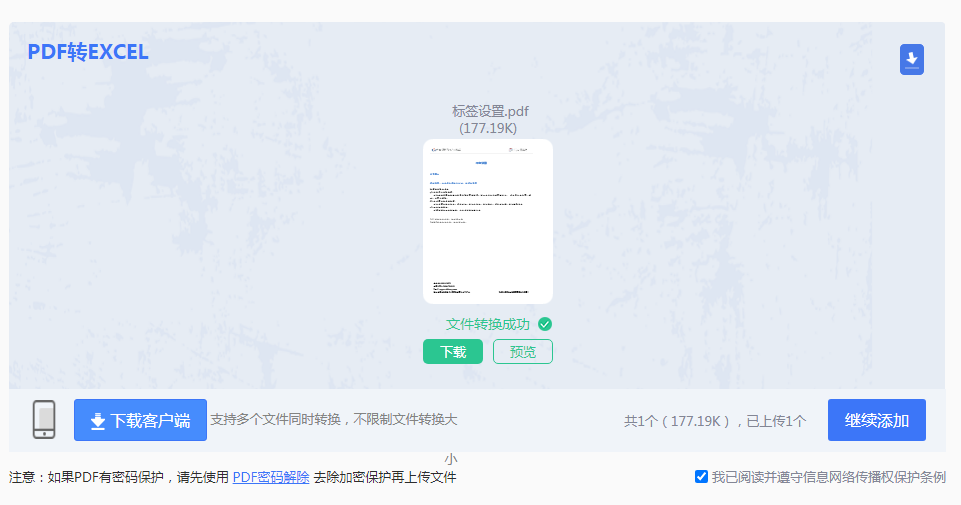
4、转换完成,点击下载文件即可。
注意:上传和下载文件时,注意网络环境的安全性。
专业PDF转换软件如Adobe Acrobat、转转大师pdf转换器等,提供了强大的PDF处理功能,包括高质量的PDF转Excel功能。这些软件通常支持批量转换,能够保留原始数据的准确性和格式。
推荐工具:转转大师PDF转换器
操作步骤:
1、下载PDF转excel客户端
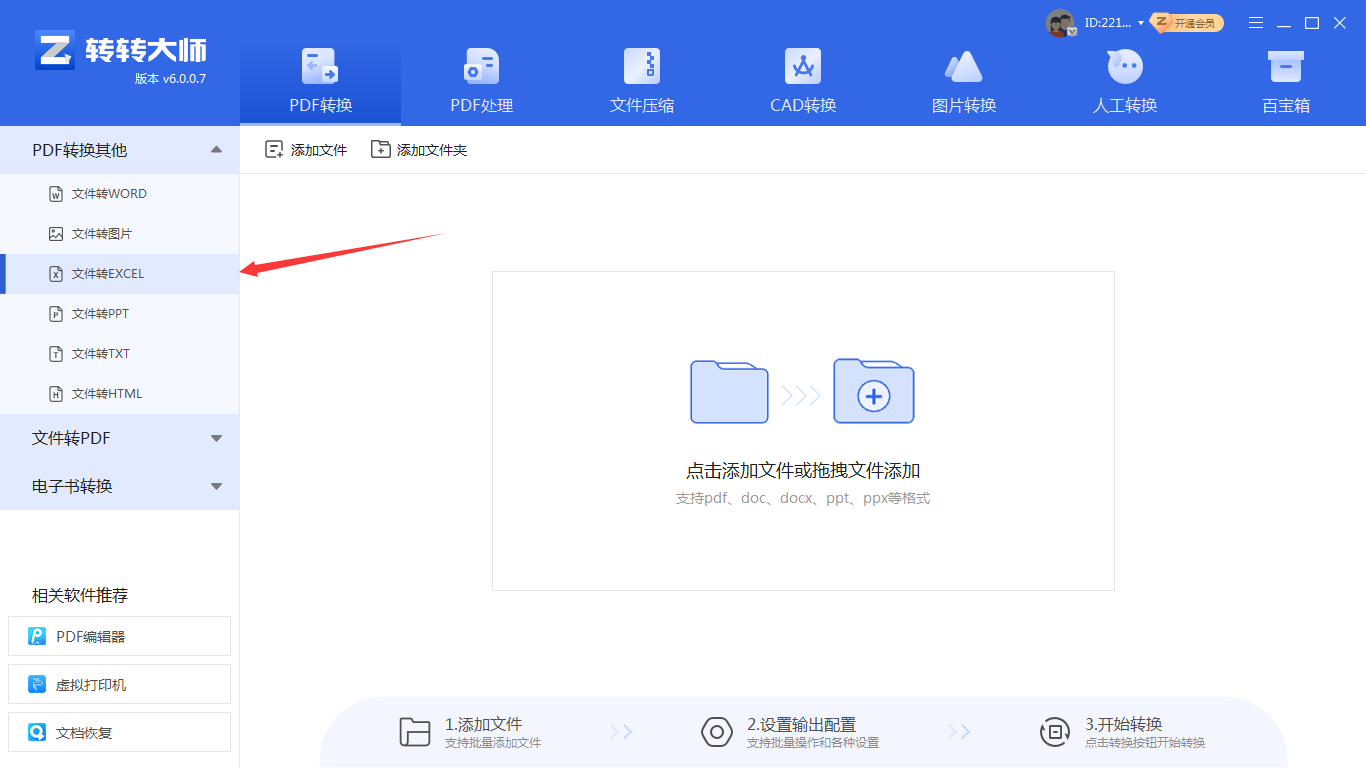
2、安装打开,选择PDF转换-文件转excel,然后我们就可以添加文件进行转换了,需要批量转换的文件的朋友可以选择添加文件夹,这样就可以很快的多个文件导入了。
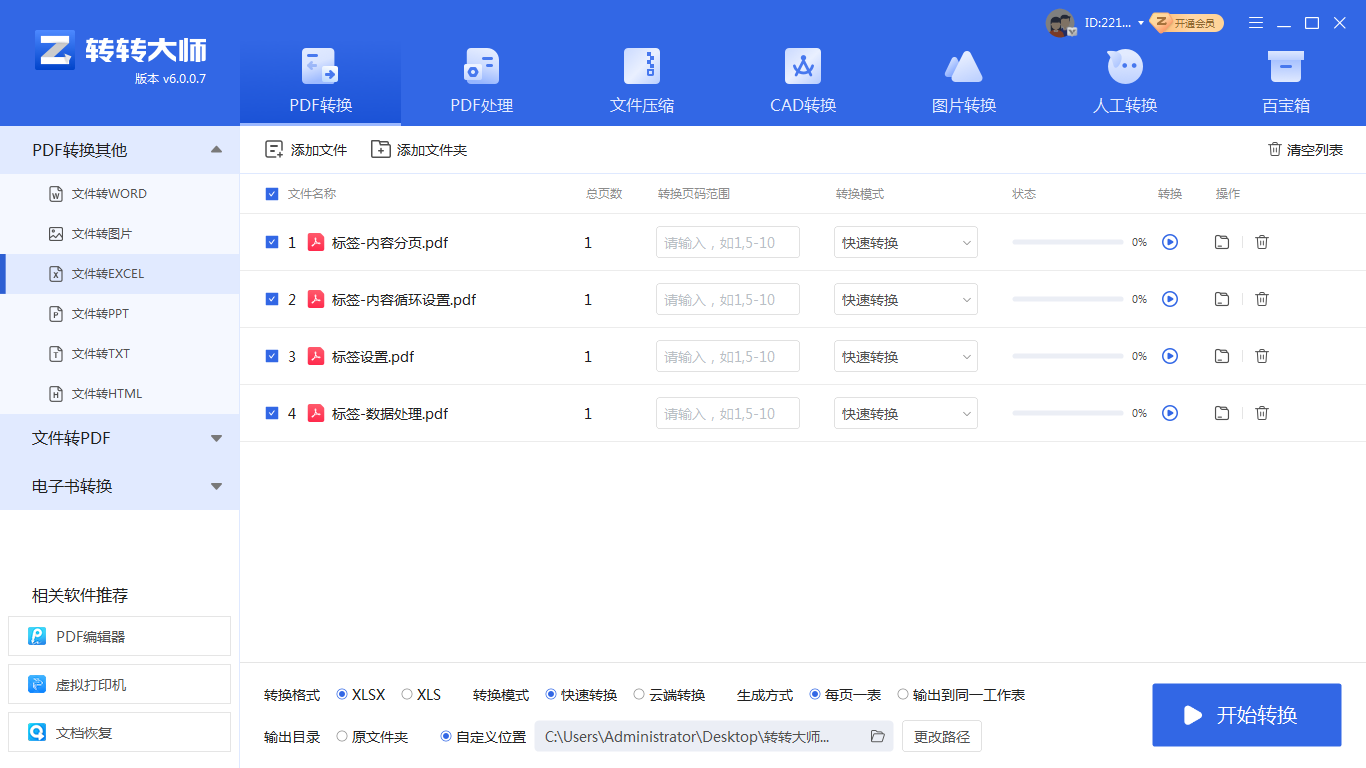
3、文件上传后,可设置一下输出格式和保存路径,然后点击开始转换。
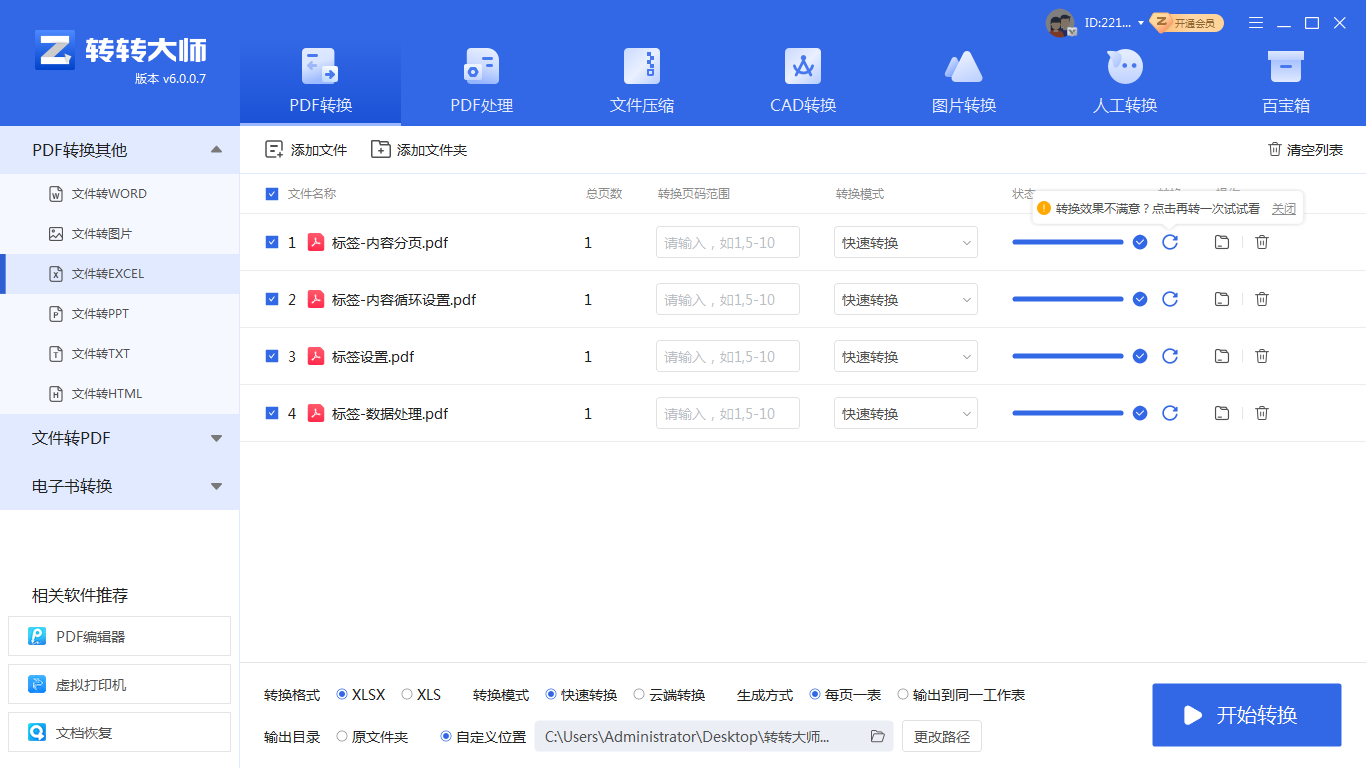
4、转换完成,直接打开查看就可以了。
注意:确保PDF文件的内容适合转换为Excel格式。
2、点击“文件”>“打开”。
3、浏览并选择需要转换的PDF文件。
4、Excel会自动尝试将PDF转换为可编辑的表格。
5、检查转换后的表格,必要时进行手动调整。
6、保存为Excel文档格式(.xls或.xlsx)。
注意:确保PDF文件的表格结构清晰,适合转换为Excel。
以上就是如何将pdf转换成excel的方法介绍了。每种方法都有其适用场景和局限性,选择合适的方法可以大大提高工作效率。对于偶尔需要转换文件的用户,使用在线工具或Microsoft Excel内置功能就足够了;对于需要频繁处理复杂文件的专业人士,投资一款专业的PDF转换软件将是更佳的选择。希望本文能帮助您找到最适合自己需求的PDF转Excel方法。
【如何将pdf转换成excel?这三种方法教会你!】相关推荐文章: 返回转转大师首页>>
我们期待您的意见和建议: